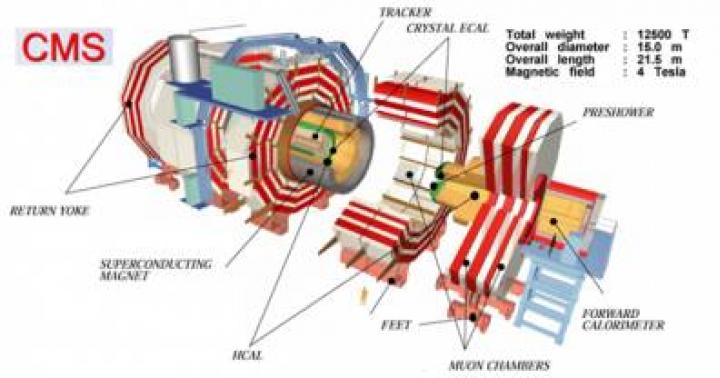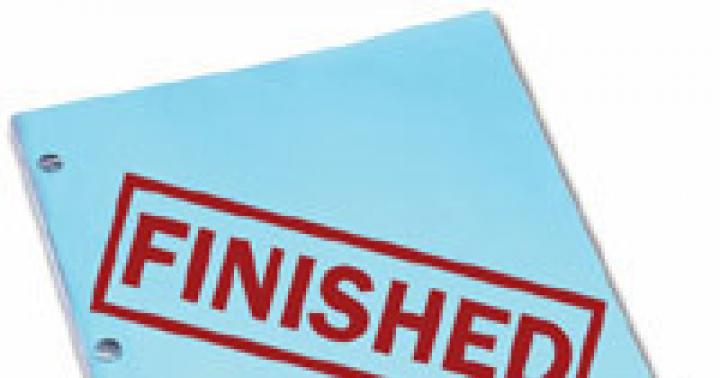Prije nego što odaberete koji sistem ćete koristiti, Windows 8 ili 10, morate znati u čemu se razlikuju. Pogledajmo razlike sa kojima se svako može susresti, a ne sistemske suptilnosti koje su važne samo programerima.
Kriterijumi poređenja
Prilikom odabira sistema na kojem ćete raditi u bliskoj budućnosti, ne zaboravite obratiti pažnju na sljedeće tačke:
- izgled, dizajn. Vrijedno je uzeti u obzir da se shema boja može prilagoditi, a sučelje se može personalizirati pomoću postavki sistema i programa trećih strana;
- performanse. Različite verzije sistema će rešavati iste probleme na istim računarima u različito vreme: nekom OS će trebati više vremena, nekom manje;
- podrška uređaja. Neki moderni uređaji rade samo s najnovijom verzijom Windowsa, a stariji ne rade uvijek s njom. Iako Windows 10 rješava potonji problem uz pomoć načina kompatibilnosti;
- prisustvo funkcija. Microsoftova podrška za Windows 8 zvanično je prestala, tako da se nove tehnologije i usluge koje je kompanija izmislila ne dodaju starom operativnom sistemu.
Upoređujući dvije verzije prema gore opisanim kriterijima, možete razumjeti koja je verzija prava za vas. Povratne informacije ljudi koji su testirali oba Windows takođe će vam pomoći da donesete pravu odluku.
Minimalni zahtjevi
Minimalni zahtjevi su lista "najslabijih" komponenti koje čine računar, čije je prisustvo neophodno za instaliranje sistema. Ako vaša grafička kartica, procesor ili bilo koja druga komponenta ne ispunjava minimalne zahtjeve, nećete moći izvršiti nadogradnju na novi Windows. Jedini izlaz je zamijeniti ga modernijim i produktivnijim analogom.
Minimalni zahtjevi za Windows 8 i 10 su isti. Iako je najnovija verzija sistema dobila širi spektar funkcija, dobra optimizacija je omogućila da se ne poveća minimalni nivo performansi:
- 1 GHz procesor;
- RAM - 1 GB ili 2 GB za 32 i 64-bitne sisteme, respektivno;
- HDD ili SSD disk sa 16 GB ili 20 GB slobodne memorije za 32 i 64-bitne sisteme;
- Video kartica mora podržavati DirectX verziju 9 ili noviju.
Poređenje dizajna
Windows 8 se veoma razlikuje od drugih verzija jer ima inovativan dizajn pločica. Ne postoji tradicionalni pristup aplikacijama putem pravougaonih pločica. Korisnik ima pravo da ih povuče, promijeni boje i dimenzije.
Windows 8 ima popločan dizajn
Pošto je pojava G8 izazvala dosta negodovanja, Windows 10 je vratio uobičajeni dizajn: radnu površinu sa prečicama i Start menijem. Jedina razlika je u tome što je sada sistemska traka za pretragu u posebnoj kartici. Interfejs je sličan prezentaciji Windows 7, ali je malo modernizovan: uklonjeni su nepotrebni elementi, sistemska podešavanja su organizovana i intuitivna, okviri prozora ravni i pravougaoni.
 U Windows 10, radna površina i meni Start, poznati korisnicima Windows 7, su se vratili
U Windows 10, radna površina i meni Start, poznati korisnicima Windows 7, su se vratili Na vama je da odlučite koji je dizajn bolji i praktičniji. Preporučljivo je pogledati nekoliko video zapisa u kojima se poredi izgled jednog i drugog sistema kako bi se shvatilo kako on izgleda u stvarnosti, u pokretu, a ne na slikama.
Performanse
Na internetu možete pronaći mnogo testova, njihovo značenje je sljedeće: uzimaju se iste komponente, instaliraju se iste verzije nekoliko sistema i na njima se obavljaju isti zadaci. Kao rezultat, uspoređuje se vrijeme potrebno svakoj verziji da se nosi s njima.
Brzina sistemskih procesa
Grafikoni predstavljeni u nastavku jasno ilustruju koliko se brzo Windows 7, 8 i 10 nose sa poslom. Iz njih možemo zaključiti: u većini slučajeva pobjeđuje "desetka".
Galerija fotografija: poređenje brzina sistemskih procesa Windows 7, 8, 10
Poređenje putem programa
Za usporedbu performansi, postoje i posebni programi koji posebno učitavaju sisteme različitim zadacima, a zatim proizvode rezultate za sve točke. Prema nalazima ovih programa, Windows 10 u većini slučajeva pobjeđuje.
Galerija fotografija: poređenje performansi Windows 7, 8 i 10 pomoću programa
Poređenje u aplikacijama
Drugi način da se odredi pobjednik je analiza brzine najpopularnijih aplikacija: Excel, Mozilla pretraživač, Adobe Photoshop itd. Prema rezultatima ovih testova, deseta verzija Windowsa nije uvijek prva, ali nije daleko iza.
Galerija fotografija: Poređenje performansi aplikacija za Windows 7, 8 i 10
Video: Poređenje performansi igara za Windows 7, 8 i 10
Razlike u karakteristikama
Neke funkcije Windows 8 prešle su na desetu verziju, druge su ostale samo u njoj, a druge su se pojavile samo u "desetici". Lista u nastavku će vam pomoći da shvatite šta ovaj ili onaj Windows može učiniti.
Virtuelni stolovi
Ugrađena podrška za virtuelne radne površine pojavila se tek sa izdavanjem Windows 10. U prethodnim verzijama operativnog sistema bilo je moguće raditi sa više tabela samo nakon instaliranja programa trećih strana.
Kreiranjem onoliko desktopa koliko želite, možete podijeliti programe koje koristite između njih. Na primjer, na jednom stolu će biti otvoreni pretraživač i notepad, na drugom uređivač fotografija i videa, a na trećem neka vrsta igre. Drugim riječima, potreba za više stolova može se pojaviti za ljude koji rade na više aplikacija istovremeno, ili za one koji svoj računar dijele s drugim ljudima i žele im dati zasebnu radnu površinu.
 Možete kreirati više desktopa u Windows 10
Možete kreirati više desktopa u Windows 10 Video: Kako koristiti virtuelne radne površine u Windows 10
Charms Bar
Charms Bar je meni Start ili Start koji se uvelike razlikuje u različitim Windowsima o kojima je riječ. U “osmici” pritiskom na tipku sa Windows logotipom (kvadrat podijeljen na četiri kvadrata) korisnik otvara cijeli set pločica, omogućavajući pristup aplikacijama i vijestima. Meni se otvara preko celog ekrana i može se pomerati širom. Listu pločica koja se nalazi u meniju inicijalno predlaže sam sistem, ali je korisnik može promijeniti u budućnosti.
 Charms Bar zauzima cijeli ekran i sastoji se od pločica
Charms Bar zauzima cijeli ekran i sastoji se od pločica U operativnom sistemu Windows 10, meni Start je poprimio poznatiji izgled, ali sa malom razlikom - traka za pretragu, koja vam pomaže da pretražujete aplikacije po nazivu, premeštena je u poseban prozor. Podrazumevano, Charms Bar se otvara u maloj kartici koja zauzima oko 1/6 ekrana i sadrži listu svih programa u memoriji računara, kao i pločice za reklame i vesti. Izgled, broj mapa i blokova mogu se konfigurirati ručno.
 U operativnom sistemu Windows 10, meni Start je manji i izgleda slično kao Start meni u Windows 7
U operativnom sistemu Windows 10, meni Start je manji i izgleda slično kao Start meni u Windows 7 Istovremeno, Windows 10 ima režim preko celog ekrana, čija će aktivacija dovesti do otvaranja menija na celom monitoru.
Sinhronizacija sa OneDrive-om
OneDrive je usluga u oblaku koja vam omogućava da pohranite kopije mnogih računarskih elemenata. Da biste ga koristili, trebat će vam Microsoft nalog. U ovaj oblak možete slati svoje fotografije, video zapise, neke vrste datoteka, pa čak i sigurnosne kopije sistema, uz pomoć kojih se pokvareni Windows može vratiti u budućnosti. Tehnologija je podržana i u Windows 8 i Windows 10.
 Lični podaci se mogu pohraniti na OneDrive tako da ako se vaš računar pokvari, mogu se lako preuzeti
Lični podaci se mogu pohraniti na OneDrive tako da ako se vaš računar pokvari, mogu se lako preuzeti Video: kako koristiti One Drive
Standardni pretraživač
Kao i svi prethodni sistemi, Windows 8 koristi standardni pretraživač Internet Explorer. Iako je već duže vrijeme unapređivan, i dalje zaostaje za svim popularnim pretraživačima po performansama i broju podržanih tehnologija. Naravno, IE može obavljati standardne funkcije, kao što je gledanje vijesti i videa, ali većina korisnika žuri da ga zamijeni iz više razloga.
 Windows 8 koristi zastarjeli pretraživač Internet Explorer
Windows 8 koristi zastarjeli pretraživač Internet Explorer Windows 10 je predstavio zamjenu za neuspješno ažurirani Internet Explorer - Microsoft Edge. Ovaj pretraživač je brži, ljepši i jednostavniji. Moderan dizajn i podrška mnogim modernim tehnologijama čine ga konkurentnim. Možda je i dalje lošiji od većine besplatnih analoga, ali je već ugodniji za korištenje.
 Windows 10 ima ažurirani i konkurentan Edge pretraživač
Windows 10 ima ažurirani i konkurentan Edge pretraživač Glasovni asistent
Glasovni asistent, nazvan Cortana, pojavio se u desktop verziji samo u Windows 10. Prisutan je u mobilnoj verziji Windows 8 Mobile, ali nije bio u kompjuterskoj verziji u ovoj fazi Windows-a.
Pomoću pomoćnika možete otvoriti aplikacije glasom, zatražiti podatke, izvršiti neke radnje, na primjer, minimizirati ili prebaciti kartice, tražiti informacije na Internetu itd. Ali trebat će vam mikrofon preko kojeg vas Cortana može čuti.
 Windows 10 ima Cortanu, glasovnog pomoćnika koji vam omogućava da radite jednostavne stvari koristeći samo svoj glas
Windows 10 ima Cortanu, glasovnog pomoćnika koji vam omogućava da radite jednostavne stvari koristeći samo svoj glas Trenutno pomoćnik nije dostupan u ruskom izdanju Windows-a, tako da ćete morati da izaberete jezik koji podržava Cortana tokom instalacije sistema ili nakon toga tako što ćete otići u njegove postavke. Potpuna lista jezika s kojima pomoćnik može komunicirati može se pronaći na službenoj Microsoft web stranici.
Xbox igre
Na jednoj od konferencija, Microsoft je najavio da će sve igre objavljene isključivo za Xbox One postati dostupne na Windows 10. To jest, korisnik sa Xbox Live nalogom moći će kupiti igru objavljenu za konzolu za igre i igrati je na svom kompjuter. Igre nisu kompatibilne sa Windows 8.
 Na Xbox Live-u možete kupiti igre sa konzole i igrati ih na svom računaru
Na Xbox Live-u možete kupiti igre sa konzole i igrati ih na svom računaru Informacije o disku
Windows 10 ima ugrađenu uslugu koja pruža detaljne informacije o tome kako se koristi prostor na HDD ili SSD disku. Pokazuje koliko megabajta koristi svaki program, koliko prostora zauzimaju određene datoteke. Naravno, možete instalirati dodatne programe na Windows 8 da biste dobili iste informacije, ali u najnovijoj verziji sistema samo idite na postavke računara.
 Windows 10 može pružiti detaljne informacije o disku i programima koji troše prostor na njemu
Windows 10 može pružiti detaljne informacije o disku i programima koji troše prostor na njemu Smart Split Screen
U operativnom sistemu Windows 8, postoje prvi znaci da Microsoft radi na funkciji koja vam omogućava da podelite ekran umesto da ručno povlačite prozore i formatirate njihove veličine. Moglo je da se monitor podeli na dve polovine: jedna se daje desktopu i svemu što se na njemu dešava, a druga je ispod prozora sa sistemskim postavkama i parametrima. Zgodno, ali ne sasvim praktično.
 Ekran u Windows 8 može se podijeliti na dva dijela
Ekran u Windows 8 može se podijeliti na dva dijela Windows 10 ima potpunu implementaciju ove funkcije. Povlačenjem prozora na lijevu ili desnu stranu monitora i otpuštanjem, kreirat ćete ekran koji je podijeljen na dva dijela. Prevučena aplikacija će ići u jedan dio, a aplikacija koju odaberete sa liste pokrenutih će se otvoriti u drugom dijelu. Nakon toga, pomoću strelica, možete podijeliti monitor na 3 ili 4 bloka s različitim programima.
 U Windows 10, ekran se može podijeliti na 2, 3 i 4 dijela
U Windows 10, ekran se može podijeliti na 2, 3 i 4 dijela Povećana sigurnost
U operativnom sistemu Windows 10 postoji više načina za postavljanje lozinke za nalog. Zahvaljujući Windows Hello tehnologiji, možete postaviti sljedeće metode identifikacije: standardni unos lozinke, prepoznavanje otiska prsta, prepoznavanje uzoraka, prepoznavanje lica. Naravno, za analizu otiska prsta potreban vam je poseban touchpad, a za skeniranje lica potrebna vam je kamera sa podrškom za Full HD i infracrveni senzor.
 Možete postaviti identifikaciju lica ili otiska prsta da biste se prijavili na Windows 10
Možete postaviti identifikaciju lica ili otiska prsta da biste se prijavili na Windows 10 Detaljno poređenje Windows 7 I Windows 8. Opisane su glavne inovacije u Windows 8, kao i detaljno poređenje njegovih performansi sa Windows 7 u raznim aplikacijama i igrama.
Opće informacije o Windows-u
Prije nekog vremena, konačna verzija novog operativnog sistema iz Microsoft - Windows 8. O tome je već bilo riječi na ovom resursu, pripremljeni su detaljni vodiči za instalaciju: , i , ali najvažnije pitanje je ostalo bez dužne pažnje: Da li se uopšte isplati instalirati Windows 8?
Nadam se da će vam ovaj članak pomoći da odlučite da li se isplati instalirati Windows 8, koje ćete prednosti imati nakon instalacije, kao i s kojim poteškoćama ćete se morati suočiti. Ovaj materijal je logičan nastavak ranije objavljenog poređenja Windows XP, Vista i Windows 7:.
Šta je novo u Windows 8
Prvo, pogledajmo koje inovacije nudi Windows 8, šta je novo u njemu? Najočiglednija inovacija je ažurirani interfejs. Poznato je kao Metro ili Windows 8 interfejs (Windows 8 korisničko sučelje). Njegova glavna karakteristika je početni ekran:

Sadrži prečice za aplikacije, kao i tzv žive pločice (žive pločice). Uglavnom, njihova glavna razlika od etiketa je u tome što se informacije na njima mijenjaju, one same mogu promijeniti veličinu. Ovo je neka vrsta analoga widgeta iz Windows Vista i Windows 7.
Ovaj početni ekran zamjenjuje start meni, iz kojeg Microsoft riješio ga se u Windows 8. Ovo je možda najkontroverznija inovacija u novom operativnom sistemu. Srećom, može se vratiti pomoću uslužnih programa treće strane. Kako to učiniti opisano je na kraju članka: .
Još jedna inovacija u Windows 8 je tzv aktivni uglovi. Pređite mišem na desnu ivicu Desktop Pojavljuje se mali meni:

Izgleda malo neobično. Ako pomaknete kursor miša blizu lijeve ivice, možete se prebacivati između aplikacija. Inače, same aplikacije mogu da rade u dva režima: u desktop režimu sa klasičnim interfejsom i u režimu sa Metro interfejsom, koji je fokusiran na rad sa ekranima osetljivim na dodir.
Između ostalih promjena u izgledu, potrebno je napomenuti napuštanje prozirnosti i zaobljenih uglova u različitim elementima interfejsa. Interfejs operativnog sistema je postao čistiji, da tako kažem, i počeo je da radi malo uglađenije. Na mnogim mjestima je promijenjen i poboljšan takozvani Ribbon interfejs kontrolnih panela; Ovaj interfejs se prvi put pojavio u Microsoft Office 2007, a zatim se počeo malo koristiti u drugim aplikacijama. U Windows 8, isti Explorer je opremljen sličnim interfejsom sa mogućnošću da ga sakrije.
Pored interfejsa u Windows 8 postojala je duboka integracija sa Microsoft SkyDrive. Ovo je usluga za pohranjivanje datoteka u oblak. To Work with Microsoft SkyDrive prilično jednostavno: postoji folder u sistemu SkyDrive, čiji je sadržaj pohranjen na Microsoft serverima. Ako se fajl premesti u njega, sistem ga automatski šalje u skladište u oblaku dodeljeno nalogu Windows Live ID. Ovo vam omogućava da sinhronizujete slike, muziku, filmove, dokumente i druge datoteke između različitih uređaja, a takođe vam omogućava da ih delite sa drugima.
U Microsoft SkyDrive, kao i svaka slična usluga, postoje dva glavna nedostatka:
- za njegov rad potrebna vam je brza i, ako je moguće, neograničena internetska veza;
- Kapacitet pohrane je ograničen na nekoliko gigabajta. Može se povećati uz naknadu.
Pored raznih Microsoft datoteka, Windows 8 vam omogućava da sinhronizujete sistemske postavke. Za ovo je potreban račun. Windows Live ID. Skoro sva podešavanja osim lozinki su sinhronizovana. Po želji, njihova lista se može konfigurisati u sistemu.
Račun Windows Live ID takođe potrebno za preuzimanje i kupovinu aplikacija u ugrađenoj Windows 8 prodavnici Windows prodavnica. Ova prodavnica aplikacija ne samo da vam omogućava da instalirate aplikacije, već i prati njihova ažuriranja. Pogodno, jednom rečju.
U Windowsu 8, pored gore navedenih, postoji čitav niz inovacija: novi Internet Explorer, redizajnirani Task Manager, redizajniran dijalog za kopiranje, redizajniran mehanizam za oporavak sistema, ARM verzija i mnoge druge. Nećemo se detaljnije zadržavati na njima u okviru ovog članka.
Budući da se operativni sistem uglavnom koristi za pokretanje igara i programa, vrlo je važno kojom brzinom će tamo raditi. Stoga, prijeđimo na najzanimljiviji dio ovog članka - upoređivanje performansi Windows 7 i Windows 8.
Poređenje performansi između Windows 7 i Windows 8
Da bi se uporedila brzina ovih operativnih sistema, korišćene su i aplikacije za testiranje sintetičkih performansi i testni paketi zasnovani na stvarnim aplikacijama. Prednost prvog je veća točnost i ponovljivost rezultata, prednost drugog je veća usklađenost sa stvarnim zadacima. Pored testova performansi, mjerena je i brzina pokretanja sistema i aplikacija.
Uslovi ispitivanja
Kako bi se osigurala tačnost, sva mjerenja su obavljena na istom laptopu i sa istim verzijama drajvera, aplikacija i postavki. Poređenje je obavljeno na laptopu Asus N61Vn sa quad core procesorom Intel Core 2 Quad Q9000, 4 GB DDR3 RAM-a i sa video karticom nVidia GeForce GT240M. Korištene su 64-bitne ruske verzije Windows 7 SP1 Professional I Windows 8 Pro RTM sa svim ažuriranjima dostupnim u vrijeme testiranja. Drajveri za oba sistema su bili isti. Antivirus i druge aplikacije koje mogu uticati na rezultate merenja nisu instalirane, sva podešavanja su bila podrazumevana.
Poređenje Windows 7 i Windows 8 u igrama
Za mjerenje i upoređivanje performansi u igricama i drugim aplikacijama koje intenzivno koriste grafičku karticu, najpogodnije je koristiti test pakete iz porodice 3DMark. Kao što pokazuje praksa, oni daju prilično tačnu ideju o performansama sistema u određenim igrama.
3DMark2001 SE

Oba sistema su pokazala približno iste rezultate, a Windows 7 je imao minimalnu prednost.
3DMark03

Testovi su ponovljeni tri puta. Na Windows 7 konačni rezultat je nešto veći. Kao i kod 3DMark2001 SE, razlika je minimalna.
3DMark06

Generalno, situacija je slična 3DMark03, ali je jaz nešto veći (oko 5%). Testovi su takođe ponovljeni tri puta. Pogledajmo rezultate za podtestove odvojeno:



Važno je napomenuti da je Windows 8 postigao više rezultata na CPU testu od Windowsa 7. U ostalim testovima, Windows 8 je bio nešto brži.
3DMark Vantage






3DMark Vantage je napredniji i sveobuhvatniji test performansi igara. Tamo je situacija generalno slična rezultatima u drugim benchmarkovima u ovoj seriji. Da bismo upotpunili sliku, pogledajmo rezultate benčmarka Heaven Benchmark 3.0.
Heaven Benchmark

U ovom testu, Windows 8 je bio nešto bolji. Razmak je minimalan.
Zaključci o testovima Windows 7 i 8 u igrama
Hajde da sumiramo privremene rezultate testiranja u aplikacijama za igre. Kao što su rezultati merenja pokazali, performanse igara Windows 7 i Windows 8 su približno na istom nivou. Ako birate koji sistem ćete instalirati na računar ili laptop za igre, onda nema velike razlike između Windows 7 i Windows 8.
Poređenje Windows 7 i Windows 8 pri radu sa redovnim programima
Za mjerenje brzine aplikativnih programa zgodno je koristiti testne aplikacije iz porodice PCMark. Počećemo sa PCMark05:
PCMark05




Rezultati su na istom nivou. U slučaju da PCMark05 Grafika Windows 8 je postigao sumnjivo niske ocjene. Da bismo detaljnije proučili ovaj problem, instalirana je ranija verzija Windows 8 i tamo su dobijeni slični rezultati. Najvjerovatnije je to zbog greške u PCMark05.
Futuremark Peacekeeper
Ovaj test mjeri performanse pretraživača. U ovom slučaju je korišten pretraživač Opera verzije 11.64 . Evo rezultata:

Windows 7 se pokazao malo bržim, ali razlika nije toliko velika da bismo mogli govoriti o nekoj značajnijoj prednosti. Razmotrimo još jedan sličan test.
SunSpider

Windows 7 se opet pokazao nešto bolje, brže je završio test.
7-Zip
7-Zip je prilično popularan besplatni arhiver. Više detalja o tome opisano je ovdje:. Ovaj arhivator takođe ima ugrađeni test. Evo njegovih rezultata:

Windows 7 je pokazao približno isti rezultat kao Windows 8.
Cinebench


Test aplikacija Cinebench omogućava procjenu performansi u programima za 3D modeliranje i drugim sličnim aplikacijama. Kao što su mjerenja pokazala, oba sistema pokazuju slične rezultate.
Brzina pokretanja Windowsa

Ovo je možda jedini test na kojem Windows 8 pokazuje znatno bolje rezultate. Windows 8 se zapravo pokreće mnogo brže od svog prethodnika. Istraživanja su pokazala da su vremena isključivanja Windows 8 također kraća.
Vremena pokretanja aplikacija su subjektivno ostala na istom nivou. To je zato što na to prvenstveno utiče brzina čvrstog diska, a ne sam operativni sistem.
Zaključci iz Windows 7 i 8 testova u aplikativnim programima
Situacija je generalno slična onoj u igricama. Performanse oba sistema su približno na istom nivou, osim nenormalno niskog rezultata u grafičkim testovima u PCMark05. Iskreno, bio sam zadovoljan smanjenjem vremena pokretanja i isključivanja novog operativnog sistema. To je plus.
Vrijeme je da sumiramo konačne rezultate i pokušamo razjasniti pitanje šta je bolje instalirati na laptop ili računar.
Konačni rezultati poređenja između Windows 7 i Windows 8
Rezultati poređenja u obliku pojedinačnih teza:
- Windows 8 pokazuje približno iste performanse kao Windows 7. Instaliranje Windows 8 u cilju značajnog poboljšanja performansi sistema u igrama ili aplikacijama nema smisla;
- Windows 8 se uključuje i isključuje mnogo brže. Ako vam je ovo važno, onda će vam bolje odgovarati od Windows 7;
- Windows 8 je najprikladniji za upotrebu na uređajima sa ekranom osjetljivim na dodir. Ako ga ima vaš laptop, monoblok ili računar, onda će instalacija Windows 8 značajno poboljšati upotrebljivost vašeg rada;
- Sa uređajima bez ekrana osetljivog na dodir, stvari nisu tako jednostavne. Činjenica je da je Windows 8 prvobitno bio optimizovan za kontrolu ekrana osetljivog na dodir. Ove optimizacije su vidljive u mnogim elementima interfejsa. Problem je u tome što korištenje miša i tastature nije tako zgodno za korištenje koliko bismo željeli. Neće se svima svidjeti pomicanje miša s jedne ivice monitora na drugu, navikavanje na iskačuće menije i nove metode upravljanja. Nije čak ni riječ o navikama koje su se razvile godinama korištenja prethodnih verzija Windowsa. To je jednostavno nezgodno. Da, možete se naviknuti na sve ovo, uključiti Start meni pomoću uslužnih programa treće strane, konfigurirati ga da odmah uključi radnu površinu umjesto početnog ekrana, primijeniti druge postavke ili jednostavno možete instalirati Windows 7 prema vodiču :
Svako može sam odlučiti šta je bolje od Windows 7 ili Windows 10 na praktičan način. Da biste to učinili, samo izvršite eksperiment i instalirajte novu verziju 1703 za PC na svoj stari laptop. Ako su stare verzije "desetke" radile sa opterećenjem sistema uporedivim sa Windows 8/8.1, onda je najnovija verzija postala proždrljivija u pogledu hardverskih resursa uređaja. Šta reći ako Microsoft za svoju buduću cloud verziju „desetke“ za obrazovne ustanove preporučuje laptope bazirane na najmanje 4-jezgrenim Celeron procesorima sa 4 GB RAM-a. Ali ovo je “smanjena verzija od deset”, dizajnirana da izbaci Chromebookove iz škola. Šta onda možemo reći o normalnom radu punopravne "desetke" na starim uređajima koji su objavljeni tokom Vista ere. Samo Windows 7 radi manje-više normalno sa njima.
Ako tražite zamjenu za Windows 10, znajte da osim Linux distribucija možete jednostavno koristiti starije, ali trenutne verzije OS-a. Čak je i Win 8.1, uprkos užasnom METRO interfejsu, ponekad isplativiji (posebno ako je licenciran).
Novi sistem za nove uređaje
Debata o tome koji je operativni sistem bolji - Windows 10 ili Windows 7 - rješava se tek kada imate relativno nov uređaj, star 2-3 godine. Stariji će sigurno brže raditi na "sedmici". Čak ni instaliranje brzog SSD diska neće pomoći (sa njim će verzija 7 sistema postati munjevita).
Bilo je vremena kada je streaming Flash sadržaja bolje igrao na Windows 10:
- video;
- filmovi.
Međutim, s izdavanjem optimiziranih pretraživača i antivirusa (koji značajno „opterećuju“ hardver uređaja), lakše je koristiti Windows 7. Odnosno, na starijim i slabijim uređajima Windows 7 je opet relevantniji. Može raditi na uređajima koji su originalno dizajnirani za Vistu sa jednojezgrenim Celeron procesorima, dok noviji sistemi neće ni biti instalirani na takvoj konfiguraciji.
Prilikom odabira šta ćete instalirati na svoj računar - Windows 7 vs Windows 10 - treba polaziti od hardvera vašeg uređaja i ličnih estetskih želja.
Uostalom, nije novost da se interfejs desetog prozora ne sviđa svim korisnicima.
Privatnost i sigurnost
U svakom baneru Microsoft tvrdi da je novi Windows 10 postao sigurniji i sigurniji, da je spreman ponuditi korisniku mnogo više od starih „sedmorki“. Ali da li je to zaista tako? Nešto slično je rečeno i za XP iz 2001., čiji je mrežni udio još uvijek veći od Windows 8.1.
Sigurnost se odnosi na "zakrpe" koje pokrivaju potencijalne ranjivosti OS-a i standardni antivirusni softver. Instalirajte dobar antivirus na Windows 7 i jednostavno vam neće trebati Windows 10. Ali univerzalne metro aplikacije nisu postale popularne još od G8 (2012. godine);
Pored same sigurnosti, veliki broj korisnika zanima i stepen povjerljivosti novog sistema.
I u ovom aspektu, "desetak" svih izdanja ima dovoljno problema. Korporacija zna bukvalno sve o korisnicima. Malo ljudi želi da neko zna njihovu historiju pretraživača, sve lozinke i tekstove koje su ukucali na tastaturi, ili da gleda lične fotografije i video zapise. Iako Microsoft tvrdi da šifrira sve podatke, da li je to zaista tako?
Greške i automatska ažuriranja
Kako bi osigurao ažurnu antivirusnu zaštitu i stalno poboljšavao funkcionalnost, Microsoft je napustio praksu da korisniku daje mogućnost izbora prilikom preuzimanja ažuriranja. Od sada se preuzimaju i instaliraju automatski, bez znanja korisnika. U prvim izdanjima, ovo je izazvalo mnogo problema za korisnike koji su izgubili nesačuvane podatke tokom ponovnog pokretanja ili su pretrpjeli greške koje su dolazile sa svakim novim ažuriranjem. Stručnjaci trećih strana čak su objavili uslužne programe koji onemogućuju automatska ažuriranja, nadzor i uklanjaju METRO aplikacije.

Štaviše, Microsoftova inovacija (tzv. kumulativno ažuriranje) nije toliko namenjena da pomogne korisniku koliko da pomogne korporaciji da smanji opterećenje na svojim serverima. Ako su ranije ažuriranja dolazila na uređaj samo po potrebi, sada se veliki (400-500 MB) paketi preuzimaju svakog utorka. A budući da, prema zadanim postavkama, svaki PC sa 10 ugrađenih dijeli ažuriranja s računalima preko lokalne mreže, takvi paketi su potrebni samo da bi sami PC-i međusobno ažurirali, čime se manje opterećuju serveri korporacije.
Ugrađen Skype, gledanje 3D sadržaja
Novo izdanje tens 1703 konačno vam omogućava da ažurirate metro aplikacije i preuzmete ekstenzije za EDGE pretraživač na lokalnom korisničkom nalogu. Sklop uključuje integrisani Skype i aplikacije za razvoj i gledanje 3D sadržaja. Međutim, da li je to zaista potrebno ako to rade samo stručnjaci, a standardni pretraživač koristi vrlo mali procenat korisnika još od dana IE6? Naravno, ako imate licencu za Windows 10 i novi računar, vraćanje na Windows 7 je glupo, ali ne biste trebali posebno tražiti zastarjeliji OS.
Svaki uređaj mora raditi ono za što je dizajniran. Laptop je radio na XP-u - najvjerovatnije će raditi s poteškoćama na Win7. Ako je računar imao Vistu ili 7, nema potrebe da ga mučite sa „desetkom“ osim ako za to nije hitno. Uostalom, sve igre i programi su objavljeni posebno za ovaj OS, ali s optimizacijom za prvih deset.
Ako skrupulozno uporedite šta ćete izgubiti ugradnjom starog sistema, ispostaviće se da to nije ništa posebno.
Apsolutno nema smisla kupovati posebno „deseti Windows“.
Računari za igre i novi OS
Kada korisnik računar koristi isključivo za igranje i surfanje, najbolje rješenje bi bilo korištenje novijeg operativnog sistema. Korporativnim klijentima je potrebna stroga podrška za zastarjeli softver i papirologiju. Za prosječnog korisnika, “dobar Windows” je onaj koji je noviji. Štaviše, korisnici će, kao i obično, iskoristiti njegove mogućnosti maksimalno 10%. Korisnici izuzetno rijetko koriste standardni softver:
- pretraživači;
- Gramofoni;
- antivirusi.

Uvijek ih pokušavaju zamijeniti besplatnim ili čak hakovanim analogima trećih strana, isto se najčešće događa s OS-om.
Ako govorimo o snazi igranja, najnovija izdanja Windows 10 nude igračima obilje mogućnosti: ovo uključuje novu DirectX biblioteku i optimiziraniji „režim igre“. Na Steamu su pretplatnici uglavnom već odavno prešli na noviji OS. A prema njima na forumima, nove igre rade sa "desetkom" mnogo bolje nego sa prethodnicima. Po definiciji, kompjuter za igre ima mnogo RAM-a, moćan procesor i video karticu, kao i brzi uređaj za skladištenje, ovdje je proždrljivost „desetke“ gotovo neprimjetna.
Bolan izbor: šta učiniti?
Prije nego što odaberete koji Windows ćete kupiti, odmjerite prednosti i nedostatke. A ako je verziju 7 gotovo nemoguće pronaći u trgovinama, onda je verzija 10 prilično skupa. Bolje je instalirati probnu verziju sa sporim ciklusom ažuriranja i vidjeti kako funkcionira na vašem uređaju, procijeniti je li igra vrijedna svijeće. Vrlo često se ispostavi da korisnici, nakon što su precijenili mogućnosti svog uređaja, instaliraju na njega operativni sistem koji nije u potpunosti kompatibilan i onda se žale na njega.
Ne možete nepromišljeno instalirati sisteme koji su samo nominalno prikladni za vaš uređaj.
Bukvalno jedan neispravno radni drajver može poništiti sva dostignuća sistema i pretvoriti rad na PC-u u pravu kaznu.
Ali ako vam navlake i zamišljena sigurnost nisu toliko važni, bolje je instalirati manje zahtjevan OS, a po definiciji je to Windows 7.
Korisnici desktop računara imaju različite reakcije na prelazak na Windows 8. Većinu korisnika, prije instaliranja novog programa (a operativni sistem se, zapravo, može nazvati programom), zanimaju iskustva drugih korisnika na raznim kompjuterskim forumima na Internetu. To je, naravno, dobro, ali često korisnici dobiju približno jednak broj potpuno suprotnih savjeta. Ova kolektivna pomoć često vodi do loših odluka.
Glavni argument protiv Windowsa 8 je pogrešno mišljenje većine korisnika da se Windows Eight razlikuje od Sedam samo po prisutnosti Metro sučelja dizajniranog za rad sa ekranima osjetljivim na dodir. Ovo je greška. Zahvaljujući razvijenom novom kernelu i uvedenim novim funkcijama, Eight će se pokrenuti mnogo brže. Osim toga, nova verzija Windows-a podržava nove tehnologije, što dovodi do implementacije novih mogućnosti hardvera i povezanih uređaja.
Pogledajmo sada Metro interfejs. Sa njim mogu raditi i tradicionalni uređaji za unos, odnosno tastatura i miš. U ovom okruženju programi i igre se pokreću sa kodom koji se značajno razlikuje od kodova prozorskih aplikacija. Jednostavnost ovih programa i sadržaj minimalnog broja kontrolnih elemenata omogućava računaru (tabletu, pametnom telefonu) da troši manje sistemskih resursa, što omogućava smanjenje potrošnje energije autonomnog napajanja. Općenito, korištenje Metro načina rada može se koristiti za poboljšanje performansi uređaja i uštedu energije baterije.
Još jedan argument protiv G8 su sumnje koje mnogi korisnici imaju u pogledu njegove stabilnosti. Ova reakcija ljudi pojavila se prilikom prelaska sa Windows 98 na Windows XP. Tada se većina aplikacija nije mogla pokrenuti na novom sistemu, a na ekranima su se često pojavljivali plavi ekrani smrti. Situacija se stabilizovala tek nakon izlaska servisnog paketa 2. Nakon toga, kada izađe nova verzija Windows-a, korisnici čekaju da je programeri konačno prilagode problemima većine korisnika. Ali izlazak stabilnog Windowsa 7 pokazao je da se ne treba bojati ničega novog. Sve aplikacije objavljene za Seven, Vistu i XP radit će u Eight-u. Za neke programe, brzo orijentisani programeri su bili u mogućnosti da naprave ažuriranja ili nove verzije namenjene G8. Svi uređaji će moći da rade sa drajverima instaliranim pod Windows 7. U krajnjem slučaju, proizvođači uređaja brzo reaguju na pojavu novih operativnih sistema i odmah objavljuju nove drajvere koji se mogu slobodno kopirati sa Interneta. Problemi mogu nastati samo kod korisnika zastarjelih računara, čije uređaje proizvođači odavno nisu podržavali. Ali teško da bi neko želio instalirati Windows 8 na takvu opremu.
Windows iz Microsofta je dugo bio na prvom mjestu po popularnosti među operativnim sistemima, osim ako, naravno, ne govorimo o mobilnim platformama. Sam Microsoft povremeno nas raduje ažuriranjima, a svakih nekoliko godina izdaje potpuno ažurirani operativni sistem. Najnoviji trenutno je Windows 8 (tačnije 8.1, ali u ovom slučaju to nije bitno). Korisnici su se u početku jednostavno plašili ažuriranja sistema - činilo im se tako neobično, pa čak i komplikovano. Međutim, nakon nekog vremena, svi su shvatili da se nema čega bojati, a danas je verzija 8 Windows OS instalirana na gotovo svakom drugom računaru.
Međutim, uvijek postoje ljudi koji su potpuno zadovoljni operativnim sistemom u njegovom sadašnjem obliku. I zaista, ako neko koristi XP, zašto bi nadogradio na najnoviju verziju ako mu jednostavno ne treba? Međutim, veliki broj korisnika je rastrgan između 7 i 8 verzija Windowsa. Šta je bolje instalirati? Daću ti hranu za razmišljanje.
Prednosti Windows 7

- Gdje početi? Naravno, od dizajna. Ako ste navikli na lakonski dizajn Windowsa, koji datira iz sredine 90-ih godina prošlog stoljeća, onda je bolje da ništa ne mijenjate. Štaviše, ova verzija OS-a je toliko proučavana iznutra i izvana da je stručnjaci znaju kao svoj džep, pa će, ako se pojave problemi, vrlo lako pronaći rješenje.
- Sljedeća stvar, koja zapravo potiče od prethodne, je odsustvo dugmeta Start. Ovo je nešto na šta se zaista gotovo nemoguće naviknuti! Da budem iskren, ne koristim ovo dugme često, ali u smislu praktičnosti nema konkurenciju. Gledajući malo unaprijed, napominjem da je vraćanje dugmeta Start u Windows 8 vrlo jednostavno - postoji mnogo načina.
- Šta još? Pa, na primjer, ne zaboravite da je gotovo 100% svih dostupnih programa kompatibilno sa Windows 7 po defaultu. sedam", ograničavajući se na "osam" " Ipak, nadam se da do toga neće doći.
- Sećam se da sam bio veoma iznenađen kada sam prvi put pokrenuo 7 - neobični widgeti su se pojavili na ekranu. U početku su se činile nepotrebnim, ali sam se kasnije navikla na njih. Ako ste jedan od onih ljudi poput mene, onda vam je 8 kontraindicirana - nema widgeta! Zašto je pitanje koje treba postaviti programerima, iako ovaj problem mogu riješiti aplikacije trećih strana.
- Inače, još jedna smešna stvar je da G8 uopšte nema transparentan dizajn prozora. Koliko je to važno? Iskreno, u ovom trenutku ne bih ni obraćao pažnju, ali nekima je to bitno.
- Prednosti takođe uključuju relativnu lakoću problema - govorim o raznim problemima vezanim za performanse operativnog sistema. Međutim, sve greške u Windows 8 će definitivno biti popravljene - samo je pitanje vremena.
Prednosti Windows 8

- Šta vam prvo padne na pamet? Naravno, ažuriran dizajn. Teško se može nazvati lijepim (lično, ne smatram ga ničim neobičnim), ali je oku ugodan i lakonski. Istovremeno, dizajn se ne može nazvati potpuno novim - to je prilično duboka modernizacija Windows 7, koja se dopala mnogim korisnicima.
- Sljedeća stavka koja je možda trebala biti na vrhu je novi Metro skin. Zapravo, ova inovacija je izazvala najveće interesovanje za novi proizvod. Šta ja mislim o ovoj školjki? Recimo samo da mi nije tako zgodno da ga koristim kao sedmu verziju Windows-a. Pa ipak, vjerujem da je Microsoft već odavno trebao napraviti veliki korak naprijed, što se konačno i dogodilo. Moguće je da ću nakon nekog vremena preispitati svoje mišljenje o Metrou, osim toga, koliko ja znam, ogroman broj korisnika ostaje poprilična ljuštura.
- Metro ima još nekoliko važnih prednosti. Na primjer, korisnik sada ima mogućnost pristupa najpopularnijim postavkama računala, na primjer, funkciji pretraživanja datoteka. Međutim, ranije je bilo zgodno koristiti pretragu - samo ste morali pritisnuti dugme „Start“ i uneti upit za pretragu.
- Možete se sjetiti i praktičnijeg upravitelja zadataka - zaista je postao ugodniji za korištenje. Novu ne treba spominjati - već svi znaju za nju.
- Pojavila se integracija sa skladištem podataka u oblaku Microsoft SkyDrive. Istina, uopće ne koristim pohranu u oblaku.
- I na kraju, uvijek se možete pohvaliti prijateljima da koristite najnoviju verziju Windows-a. Mada koga briga za ovo danas...
Performanse
Gornja priča se uglavnom odnosila na vanjske promjene. Šta je sa performansama?
Kako bi uporedili performanse, stručnjaci su uzeli dva potpuno identična laptopa sa istim drajverima, na koje su instalirali Windows 7, odnosno 8. Za testiranje je korišteno nekoliko posebnih programa. Dakle, u 3DMark 2001 oba OS su pokazala gotovo identične rezultate, isto važi i za 3DMark Vantage. Na nekim mjestima je, naravno, "osmica" bila malo ispred, ali to se može pripisati greškama.
Ali u testovima performansi, Windows 7 je malo prednjačio. Istovremeno, Windows 8 je pokazao mnogo bolje rezultate pri učitavanju samog operativnog sistema, ali se ispostavilo da je razlika mala.
U igrama takođe nije bilo primetne razlike. Međutim, u nekim igrama jedan operativni sistem radi nešto bolje, au drugim drugi. Generalno - paritet.
Sve ovo dovodi do zaključka da zapravo nećete moći postići poboljšanja performansi prelaskom sa Windows 7 na 8.
šta je rezultat?
Mora se reći da je u početku Widnows 8 dizajniran da se kontroliše sa ekrana osetljivog na dodir, gde je zaista praktičniji za korišćenje. Ali korištenje miša nije tako zgodno, pa ne čudi što su pametni telefoni i tableti koji koriste mobilnu verziju G8 postali toliko popularni.
Vrijedi li se prebaciti sa "sedam" na "osam"? Izbor je isključivo vaš i zavisi samo od ličnih preferencija.